리눅스를 vmware 또는 버츄얼박스 가상머신으로 설치했는데 터미널창이 안 열리시나요? 이문제에 대한 해결법을 알려드리겠습니다. chat gpt 도 설명 못하는 설치 직후 안 되는 문제의 99.9% 해결법입니다.
1. keyboard 입력 설정해주기
리눅스 터미널이 열리지 않을 때 가장 흔한 원인은 키보드 setting과 시스템 input 이 다른 경우입니다. 리눅스에 친숙하지 않으신 분들을 위해서 사진으로 과정을 설명하였습니다! - 사진이 조금 많은 관계로 해결법 과정 펼치기를 클릭해서 봐주세요
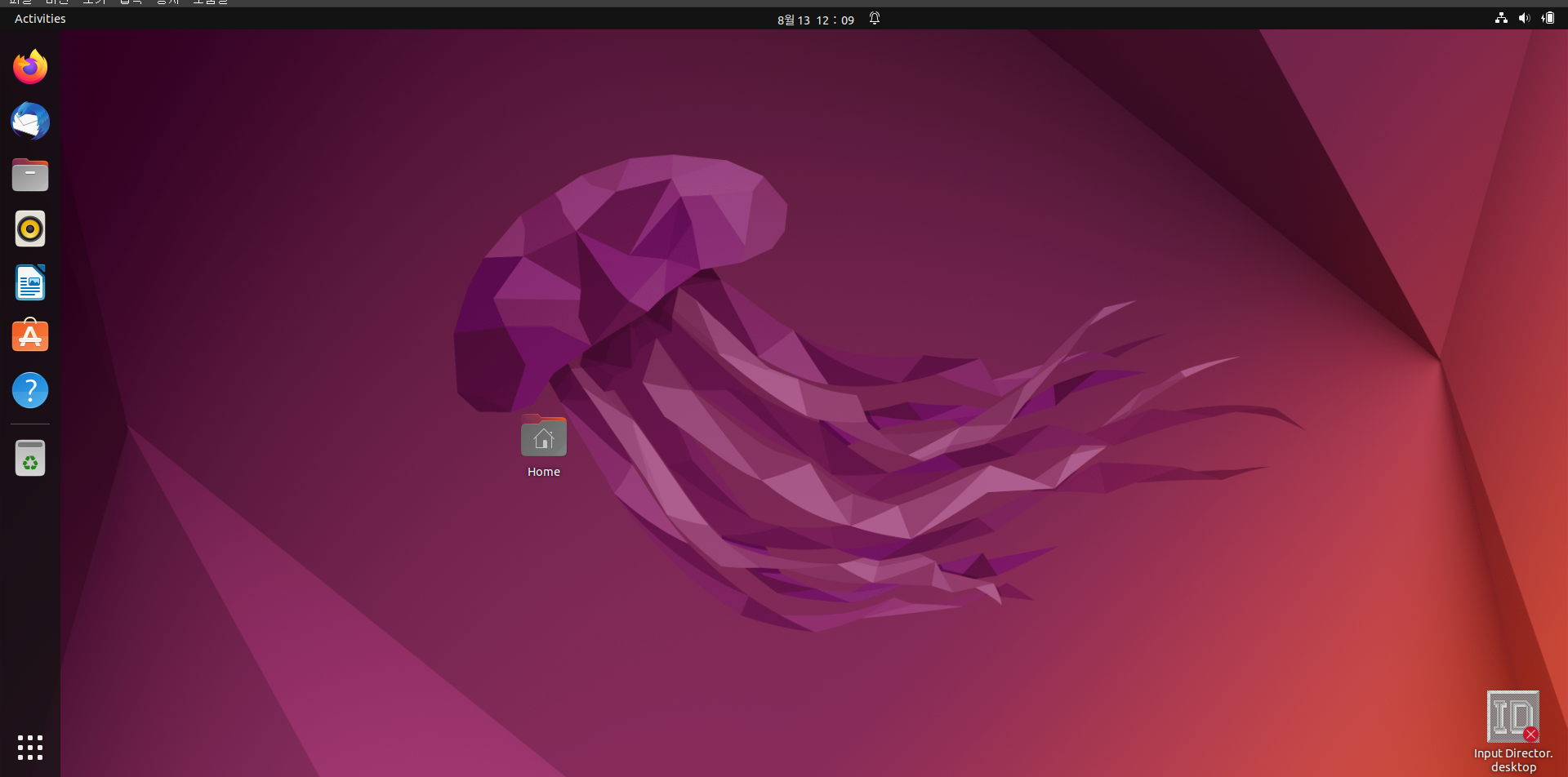
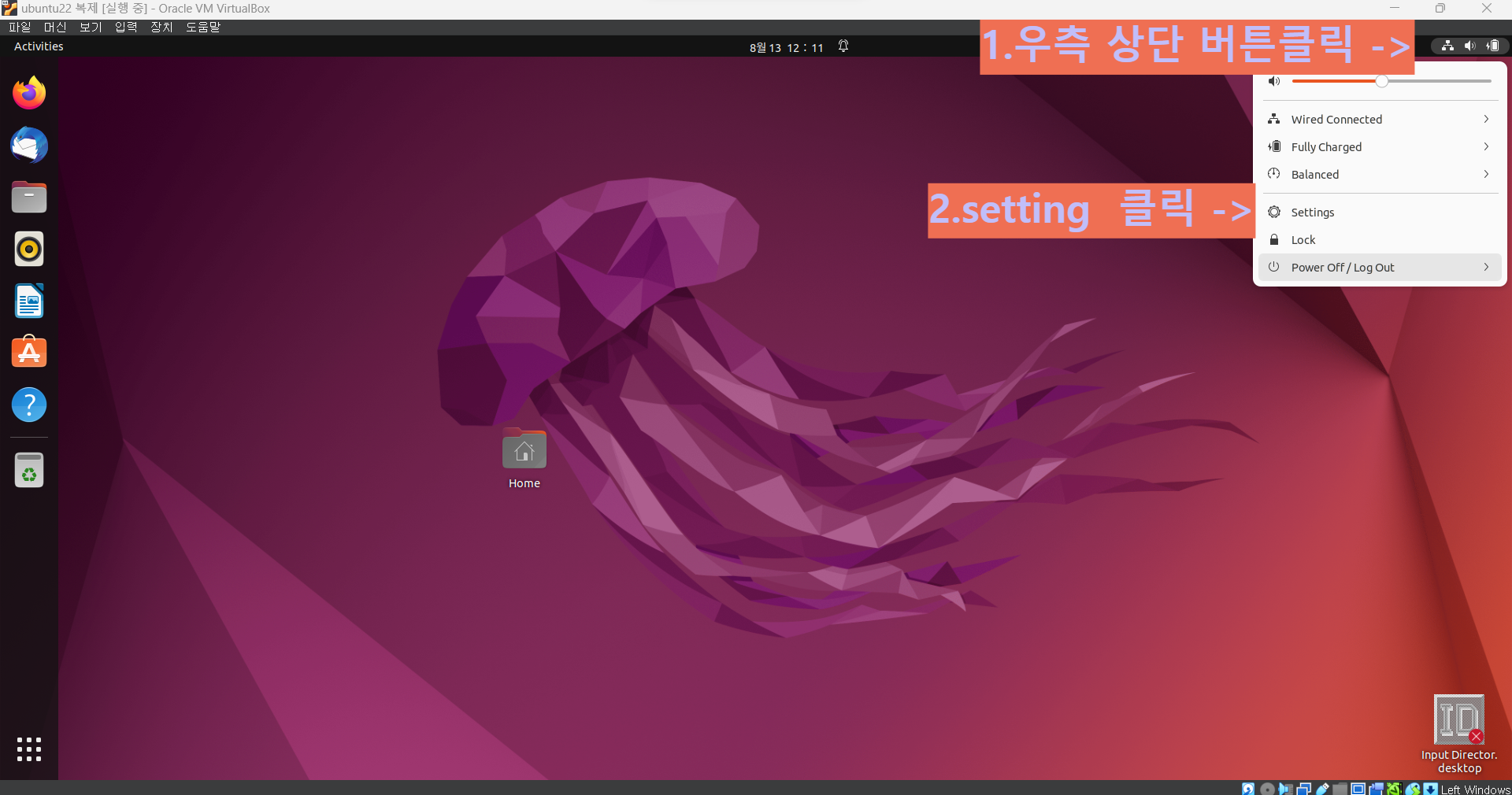
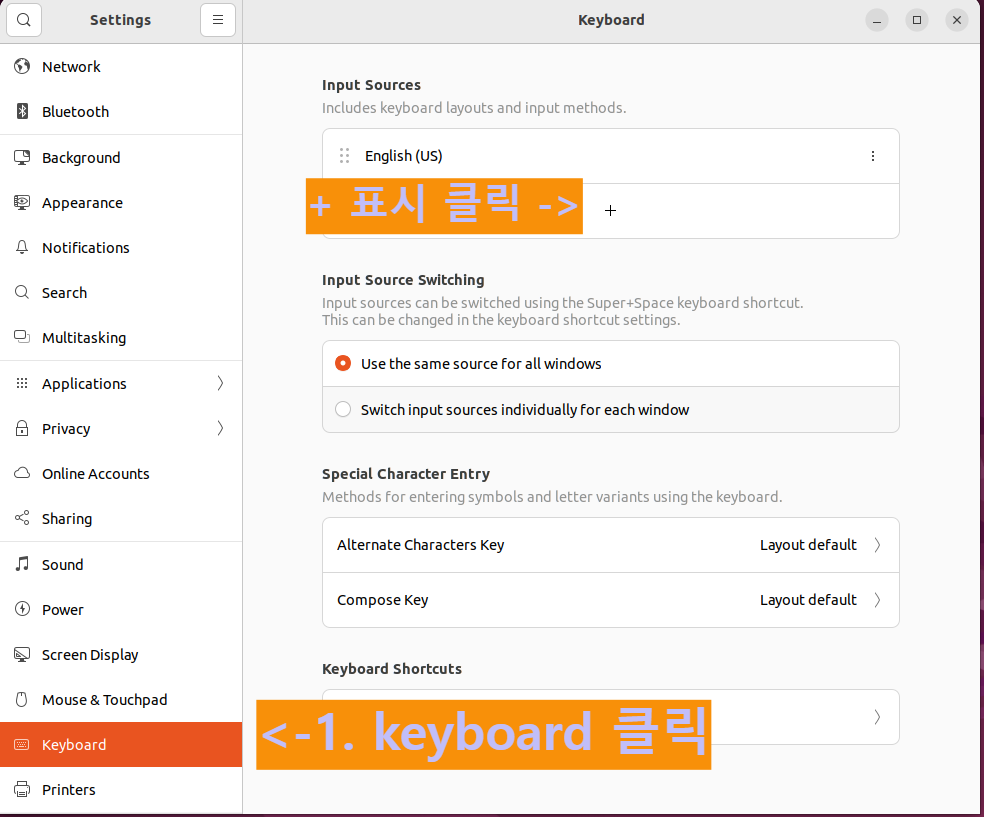
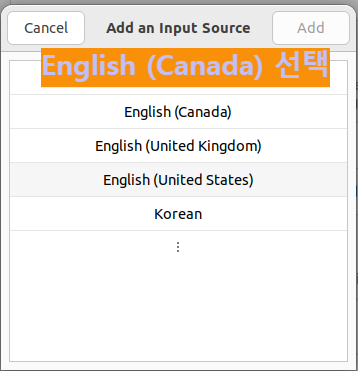
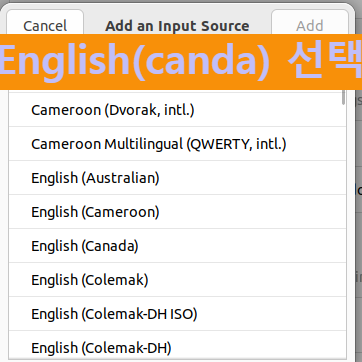
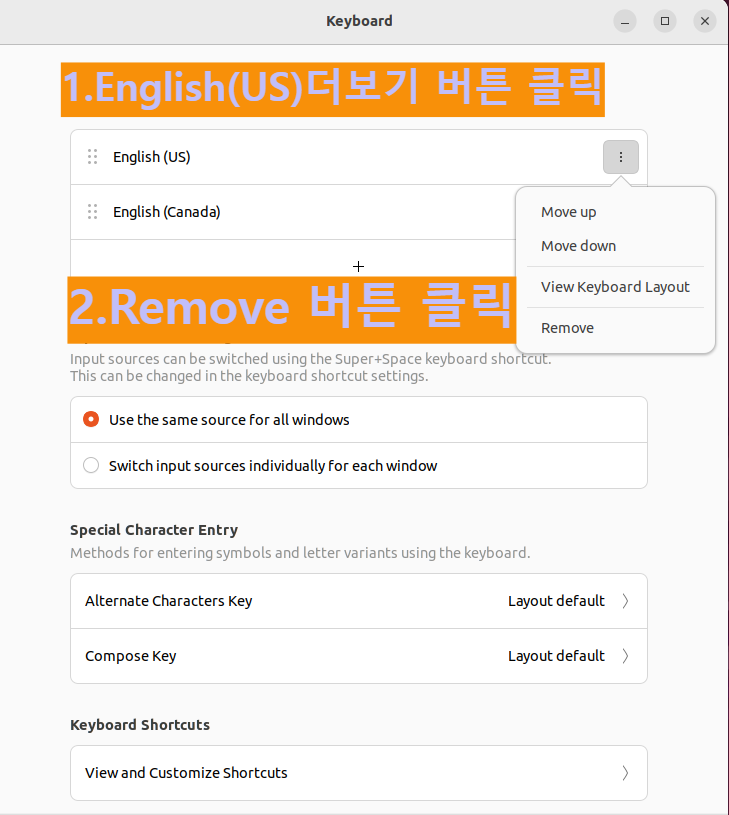
이제 가상머신을 내부에서 리붓하시고 termianl을 작동시켜 보세요! 리눅스를 설치한 직후 안 되는 문제는 대게 보통 이문제가 고질적으로 발생하기도 합니다
2. 패키지 관리자를 이용한 업데이트
리눅스 터미널이 열리지 않을 때 가장 흔한 원인은 시스템 패키지의 오래된 버전 때문일 수 있습니다. 다음 명령어를 사용하여 시스템을 최신 버전으로 업데이트해 보세요.
sudo apt update
sudo apt upgrade3. 의존성 문제 해결
때로는 다른 프로그램을 설치하거나 업데이트할 때 발생하는 의존성 문제로 인해 터미널 창이 열리지 않을 수 있습니다. 이럴 때는 다음과 같은 명령어로 의존성을 갱신해 보세요.
sudo apt install -f
4. 시스템 로그 확인
터미널이 열리지 않는 원인을 찾기 위해 시스템 로그를 확인해 보세요. /var/log 디렉토리 내의 로그 파일을 살펴보면 문제의 근본 원인을 파악할 수 있을 것입니다. 로그를 보는 것은 항상 중요합니다.!
sudo tail -f /var/log/Xorg.0.log4.1 어떤 내용들을 이 명령어로 확인할 수 있나요?
- 오류 메시지: 로그 파일에는 X 서버 실행 중 발생한 오류 메시지가 기록됩니다. 이 오류 메시지를 통해 키보드 입력과 관련된 문제를 파악할 수 있습니다.
- 디바이스 인식: 로그에는 연결된 키보드와 마우스 디바이스의 인식 여부가 기록됩니다. 키보드가 제대로 인식되지 않는 경우 이로 인한 오류 메시지가 표시될 수 있습니다.
- 모듈 로딩: 그래픽 드라이버 및 관련 모듈의 로딩과 초기화 과정에 대한 정보가 기록됩니다. 이 부분에서 키보드 입력과 관련된 모듈이 올바르게 로딩되는지 확인할 수 있습니다.
- 설정 및 옵션: 로그에는 X 서버의 설정과 옵션 정보가 포함됩니다. 키보드 레이아웃 등과 관련된 설정이 올바르게 지정되었는지 확인할 수 있습니다.
위의 정보를 확인하여 로그 파일에서 키보드와 관련된 어떤 문제가 발생하고 있는지 파악할 수 있습니다. 이를 통해 터미널 입력이 되지 않는 원인을 발견하고, 필요한 조치를 취할 수 있을 것입니다.
결론
이러한 방법들을 시도해도 터미널 창이 열리지 않는다면, 보다 상세한 진단을 위해 리눅스 커뮤니티나 관련 포럼에서 도움을 구하는 것도 좋은 아이디어입니다. 다시 한번 드리고 싶은 말은 문제를 해결하는 것도 중요하지만, 문제가 왜 발생했으며 문제를 도출하는 방법을 확인하는 것은 정말 중요하다고 필자는 생각합니다. 마지막에 설명드린 log 폴더는 그러한 부분들을 알 수 있는 중요한 부분이므로 항상 문제가 발생 시 로그를 보는 습관을 길러주세요 :)



